Tip Cepat: Cara Menghapus Instalasi atau Memperbarui Kunci Windows 10 Anda
Windows 10 / / March 19, 2020
Terakhir diperbarui saat

Jika Anda perlu memperbarui atau menghapus instalasi kunci produk Anda di Windows 10, ada beberapa cara untuk melakukannya. Pada artikel ini kami tunjukkan caranya.
Kunci produk Windows Anda digunakan untuk mengaktifkan instalasi Windows 10 Anda. Kunci produk menghasilkan ID produk yang digunakan untuk menentukan tingkat dukungan yang Anda berhak ke dan saluran pasar dari mana perangkat lunak berasal: OEM, Ritel, Lisensi Volume, Akademik, atau MSDN.
Ada beberapa alasan mengapa Anda mungkin perlu menghapus atau memperbarui kunci produk Anda. Misalnya, Anda mungkin mentransfer lisensi ritel dari satu komputer ke komputer lain dan Anda ingin memastikan itu dihapus dari mesin yang saat ini diinstal; atau Anda mungkin ingin mengubah dari satu saluran pasar seperti OEM ke ritel. Pada artikel ini, kami menunjukkan kepada Anda bagaimana melakukannya.
Cara Mengubah Nilai Kunci Produk pada Perangkat Windows 10
Langkah pertama adalah menghapus instalasi kunci produk dari mesin Windows 10 Anda:
Buka Mulai, ketik: cmd
Klik kanan cmd dan klik Jalankan sebagai administrator
Pada prompt perintah, ketik: slmgr.vbs / upk
Tekan Enter pada keyboard Anda.
Keluar lalu Mulai ulang komputer Anda.
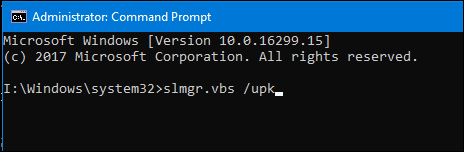
Selanjutnya, Anda dapat menginstal atau menginstal ulang kunci Anda.
Anda dapat memperbarui beberapa cara kunci produk Anda di Windows 10. Metode pertama adalah dari dalam aplikasi Pengaturan.
Buka Mulai> Pengaturan> Perbarui & keamanan> Aktivasi.
Klik Ubah kunci produk. Masukkan kunci baru Anda lalu klik Lanjut untuk melanjutkan ke dialog Activate over the Internet.
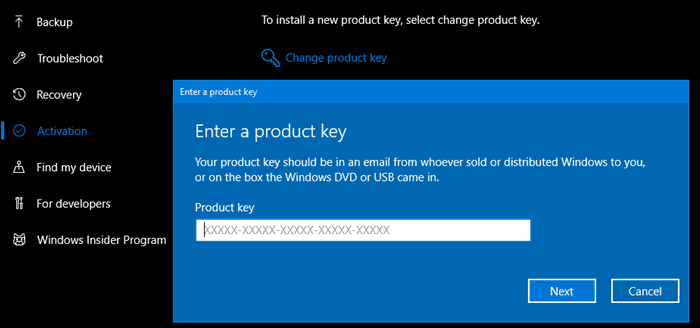
Jika pengaturan Aktivasi tidak berfungsi, Anda dapat memperbarui kunci produk dari baris perintah juga.
Buka Mulai, ketik: cmd
Klik kanan cmd dan klik Jalankan sebagai administrator
Pada prompt perintah, ketik: slmgr / ipk xxxx-xxxx-xxxx-xxxx-xxxx
Contoh: slmgr / ipk VK7JG-NPHTM-C97JM-9MPGT-3V66T
Tekan Enter pada keyboard Anda.
Keluar lalu mulai ulang komputer Anda.
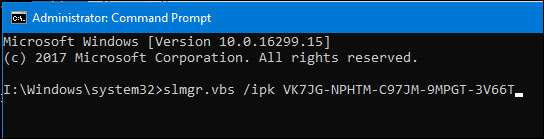
Perlu diingat, ini akan bekerja dalam kondisi tertentu. Misalnya, Anda tidak dapat memasukkan kunci Windows 10 Home pada instalasi Windows 10 Pro jika dikonversi ke edisi itu. Anehnya, Anda bisa jika ingin mengubah dari katakanlah Windows 10 Enterprise ke Professional atau Education atau sebaliknya.
Memperbarui kunci produk Anda juga dapat digunakan untuk memecahkan masalah aktivasi. Produsen PC terkadang akan menggunakan kunci aktivasi volume untuk mengaktifkan secara massal koleksi komputer. Terkadang instalasi ini dapat memicu masalah seperti lisensi Anda melaporkan akan segera kedaluwarsa. Menemukan kunci produk unik yang tertanam dalam firmware motherboard kemudian memperbarui nilai-nilai seperti yang dijelaskan dalam artikel ini, dapat menyelesaikannya.
